Данная инструкция написана в целях ознакомления и для людей, которым необходимо несколько копий ключа.Для создания дампа ключа вам необходимо: 1. Лицензионный ключ Sentiel SuperPro/UltraPro 2. MultiKeyEmu x64 (c devcon.exe для x64)3. Программа dmp2mkey v 2.34. Программа PVA v 3.3 (sprodmp.exe)5. Официальные драйверы Sentiel с сайта разработчикасайт: http://www.safenet-sentinel.ru/Также неплохо, если есть установленная Windows x32, т.к. вышеуказанное ПО может не работать на х64.(Все это можно скачать использовав поиск http://google.com)Приступим!1. Установить драйверы с официального сайта Sentiel, подходящие для вашего dongle2. Создать дамп *.dmpДля этого нужно вставить оригинальный dongle (оригинальный ключ, напоминающий флешь накопитель)запустить программу PVA v 3.3 (sprodmp.exe) снять галочку с brute WP.И нажать кнопку «Dump key», после чего начнется создание дампа. В корне с программой появится файл с расширением *.dmp
Переименуйте имя файла, как удобно. После создания дампа можно перейти к шагу 2.3. Воспользоваться утилитой dmp2mkey v 2.3 (dmp2mkey.exe) для создания файла *.regСкопируйте данную утилиту в удобный каталог, пусть это будет С:dmp2mkey Скопируйте в корень каталога dmp2mkey заготовленный ранее файл *.dmp После чего запустите командную строку (CMD) Пуск-выполнить-CMD В командной строке нужно выполнить команду перехода в каталог cd C:dmp2mkey И после этого запустить данную утилиту, указав через пробел имя вашего файла *.dmp в CMD это будет выглядеть так: С:dmp2mkey.exe 1.dmp и нажать Enter. В корне с программой появится файл *.reg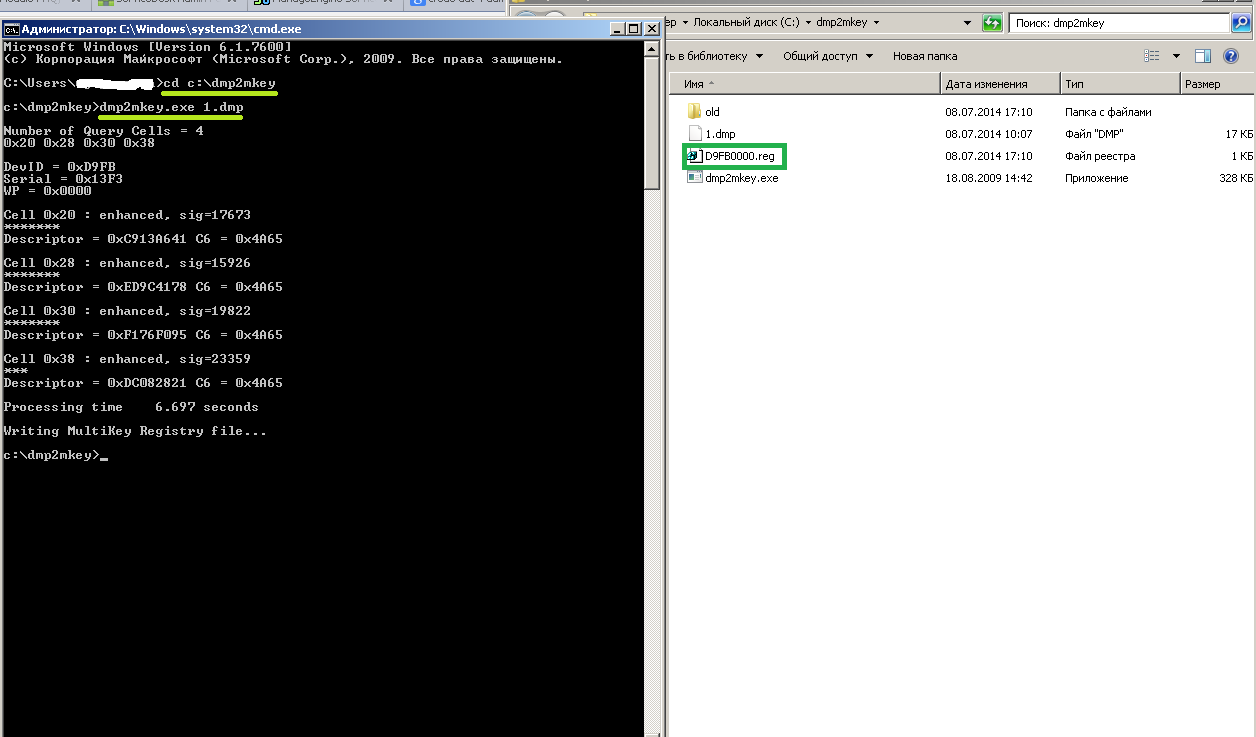 4. Воспользоваться файлом полученным *.reg Нажать правой кнопкой мышки и выбрать пункт «слияние»5. Воспользоваться эмулятором драйвера MultiKey x64Состав эмулятора выглядит примерно так:
4. Воспользоваться файлом полученным *.reg Нажать правой кнопкой мышки и выбрать пункт «слияние»5. Воспользоваться эмулятором драйвера MultiKey x64Состав эмулятора выглядит примерно так: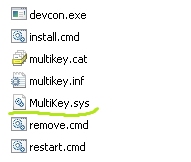 Далее произвести установку драйвера multikey, для этого нужно подписать multikey.sys (Бывает так, что версия старая и драйвер не работает. Следует учесть, что подписывать драйвер стоит до установки!)(инструкция как подписать драйвер: http://it4stars.blogspot.ru/2014/04/windows-7-x64.html ) После подписи, запускаем install.cmd и соглашаемся с предупреждением.6. Проверить. После выполнения вышеуказанных действий в диспетчере устройств (раздел контроллеры USB) должен появится SafeNet USB SuperPro/UltraPro На этом все!p.s.: Для удаления виртуального ключа можно воспользоваться утилитой «infclean».
Далее произвести установку драйвера multikey, для этого нужно подписать multikey.sys (Бывает так, что версия старая и драйвер не работает. Следует учесть, что подписывать драйвер стоит до установки!)(инструкция как подписать драйвер: http://it4stars.blogspot.ru/2014/04/windows-7-x64.html ) После подписи, запускаем install.cmd и соглашаемся с предупреждением.6. Проверить. После выполнения вышеуказанных действий в диспетчере устройств (раздел контроллеры USB) должен появится SafeNet USB SuperPro/UltraPro На этом все!p.s.: Для удаления виртуального ключа можно воспользоваться утилитой «infclean».
1Cv8 HASP Emul 1. Из папки «HASP Emul PE-XP 2.33.a002» установите сам эмулятор. 2. В той же папке запустите keygen.exe. Введите свое имя или оставьте infern0_. 3. Полученный файл haspemul.reg импортируйте в реестр ОС. (регистрация эмулятора привязывается к аппаратной части ПК, так что keygen придется запускать на всех машинах куда устанавливается эмулятор). 4. Из папки Dumps импортируйте в реестр ОС необходимые дампы ключей: v8 local.reg — Однопользовательская лицензия v8 10 user.reg — лицензия на 10 пользователей v8 server enterprise.reg — лицензия на сервер 1с:Предприятия 5. Запустите установленный эмулятор (с рабочего стола) и нажмите первую (самую левую) кнопку на его панели инструментов (Install HASP Emulator driver). Для поиска ключа (для 10 пользовательского и сервера приложений) по сети необходимо установить NetHASP license manager в обычном порядке. В папке Utilites лежит дампер и конвертор файлов *.dmp в *.reg. Если надыбаете другие лицензии положите их ниже… **************************************************************************** Этот способ описан исключительно для разработчиков комплекса защиты программ с помощью HASP ключей, для облегчения совершенствования защиты. Использование этого способа нарушает лицензионное соглашение с фирмой 1С, и закон об авторских и смежных правах. Используя этот способ Вы можете попасть под уголовныое законодательство РФ либо иной страны. ПОМНИТЕ! Лицензионную программу 1С:Предприятие Вы можете приобрести за 99$. Я считаю эту цену вполне доступной для любого кто профессионально связан с 1С. Все подробности этой акции можно узнать на сайте www.1c.ru. Или у лобого ЦСО-партнера 1С. ****************************************************************************Пароль к архиву: nulled.wsСам архив: 1Cv8 HASP Emul
Поделиться с друзьями
Однажды появилась задача протестировать совместимость Компас 8 и Windows 7. Как обычно, изучив чужой опыт по форумам, пришёл к выводу, что должно работать. Попробовал установить этот Компас. Установился нормально, только на Windows 7 x64 в конце установки появлялась ошибка A digitally signed driver is required. Hardlock Device Driver for Windows x64 Aladdin Knowledge Systems Ltd.
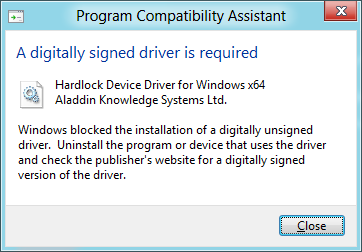
Устранение этой ошибки и оказалось главной задачей для получения работоспособного Компаса на Windows 7 x64. Многие форумы почему-то отсылали на какие-то непонятные сайты с устаревшими драйверами, подходящими для Windows Vista. Но в ходе поисков я выяснил, что драйверами для HASP теперь занимается Sentinel Technologies, а не Aladdin. Таким образом последние драйвера для устройства необходимо искать на сайте Sentinel Technologies. Установщики драйверов HASP для Windows 7 x64 можно скачать по адресу HASP для Windows 7 x64. Либо скачать с этого сайта архив, в котором содержатся программы без и с графическим интерфейсом, (скачанные с того же сайта Sentinel) для установки драйвера HASP: HASP4_for_Windows_7_x64.zip.
Используемые источники:
- https://it4stars.blogspot.com/2014/07/sentinel-windows-x64.html
- https://www.nulled.cc/threads/133044/
- https://www.saqwel.ru/articles/windows/hasp-drajver-dlya-windows-x64/
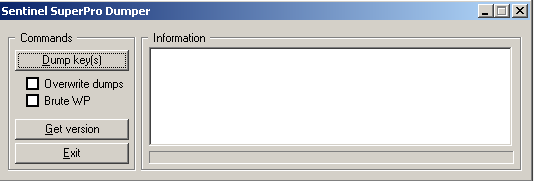

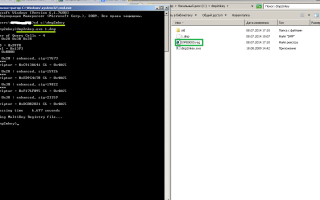

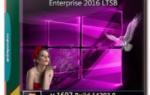 Windows 10 активированная ru x64 1909 Pro
Windows 10 активированная ru x64 1909 Pro Сборник программ для Windows 10 скачать торрент
Сборник программ для Windows 10 скачать торрент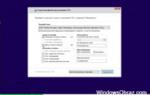 Windows 10 by SmokieBlahBlah 2019 x64 x86
Windows 10 by SmokieBlahBlah 2019 x64 x86 Windows 10 1709 оригинальные образы Fall Creators Update (Pro-Home-x64-x86)
Windows 10 1709 оригинальные образы Fall Creators Update (Pro-Home-x64-x86)